拜读科技未来关于Windows操作系统版本及支持周期的综合说明,结合了当前(2025年8月)的官方信息和技术文档:一、桌面操作系统Windows 11最新版本为24H2(22631.3447),支持周期至2026年10月需注意:Windows 10 21H2版本已于2023年6月终止服务,22H2版本为当前唯一支持的Windows 10分支Windows 1022H2版本(19045.6218)将持续获得安全更新至2025年10月微软推荐用户升级至Windows 11以获得长期支持Windows 7/8/8.1均已停止官方支持:Windows 7于2020年终止,Windows 8.1于2023年1月终止安全更新二、服务器操作系统Windows Server 2022基于Windows 10 21H2内核开发,支持周期长达10年(至2032年)默认启用经典菜单栏,强化硬件信任层等安全功能Windows Server 2012/2012 R2主流支持已结束,仅企业版可通过扩展支持计划获取补丁(至2023年10月)三、版本选择建议 企业用户:推荐Windows Server 2022或Windows 11专业版个人用户:建议升级至Windows 11 24H2版本老旧设备:Windows 10 22H2仍可短期使用,但需注意2025年10月的终止支持日期如需具体版本的下载或安装指导,可参考微软官方文档或MSDN系统库资源。
我们在使用电脑的时候经常会使用到耳机,但是最近有用户反应在使用电脑时候,将耳机插在电脑上但是没有声音,这是什么原因呢?小编根据这一问题整理了一下具体的解决的操作流程,一起来看看吧!
电脑耳机插上没反应解决方法:
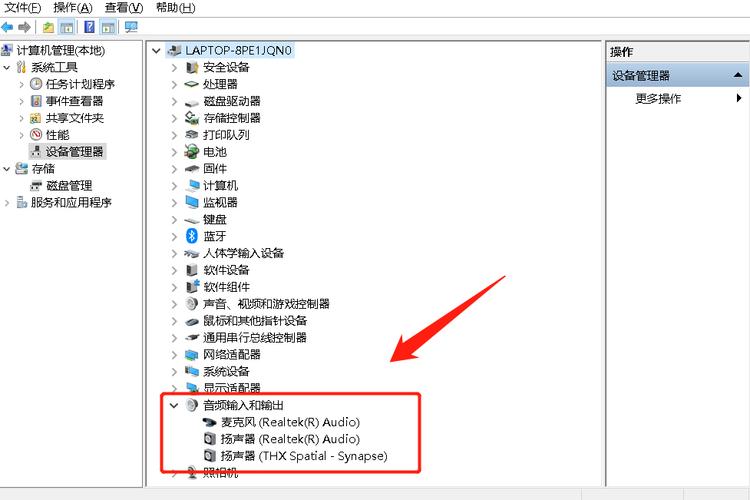
1、首先在桌面上找到“计算机”按钮并右击,在出现的第二列表中找到“管理”选项。
2、计入计算机管理窗口后首先找到“设备管理器”按钮并点击,
然后再右侧找到“声音、音频和游戏控制器”选项。确认没有问题,返回桌面。
3、将耳机插入耳机孔,打开“控制面板”窗口,找到“Realtek高清晰音频管理器”选项并点击。
4、在Realtek高清晰音频管理器窗口,找到右上角“小文件夹”图标并点击。
5、在插孔设置窗口中,找到“AC97前面板”选项并点击前面按钮,点击完成后选择下方“确定”选项。
6、回到Realtek高清晰音频管理器窗口,看到右侧“前面板”中的绿色灯亮了,再次将耳机插入就可以使用了。
7、如果还是没法解决的话可能是你的系统出现了问题建议你尝试重装系统可以直接解决,不仅可以一键安装还能够帮你加入很多的最新驱动包括了音频驱动。


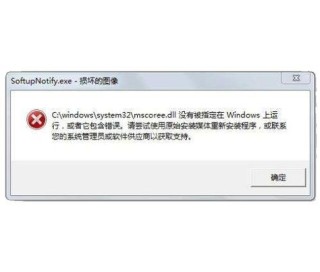


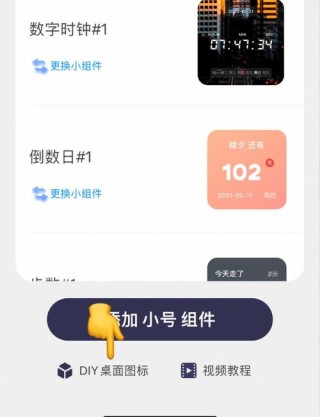
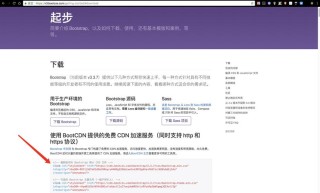

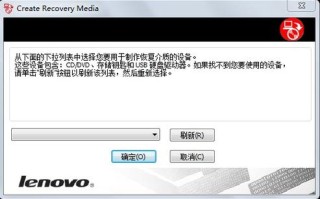
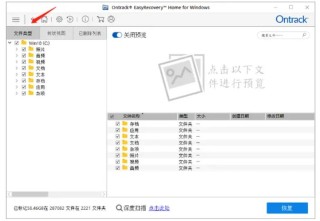


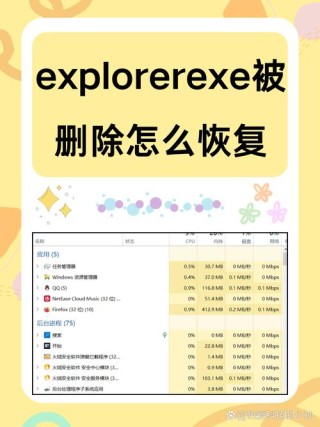
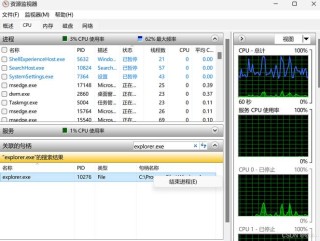


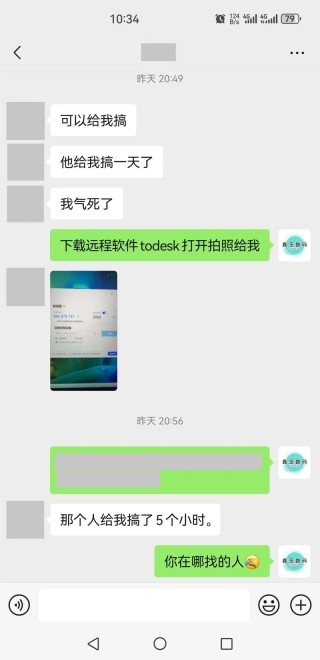

全部评论
留言在赶来的路上...
发表评论